rational和reasonable
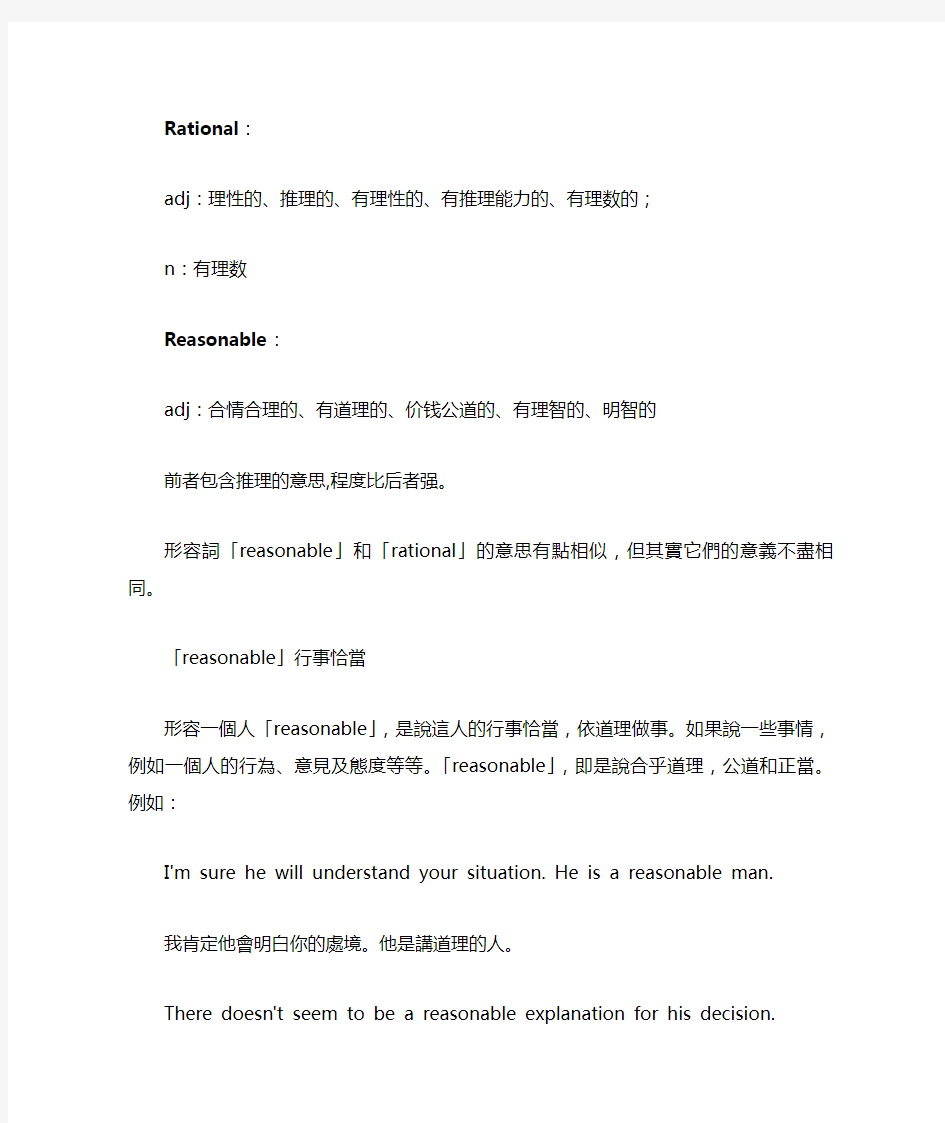
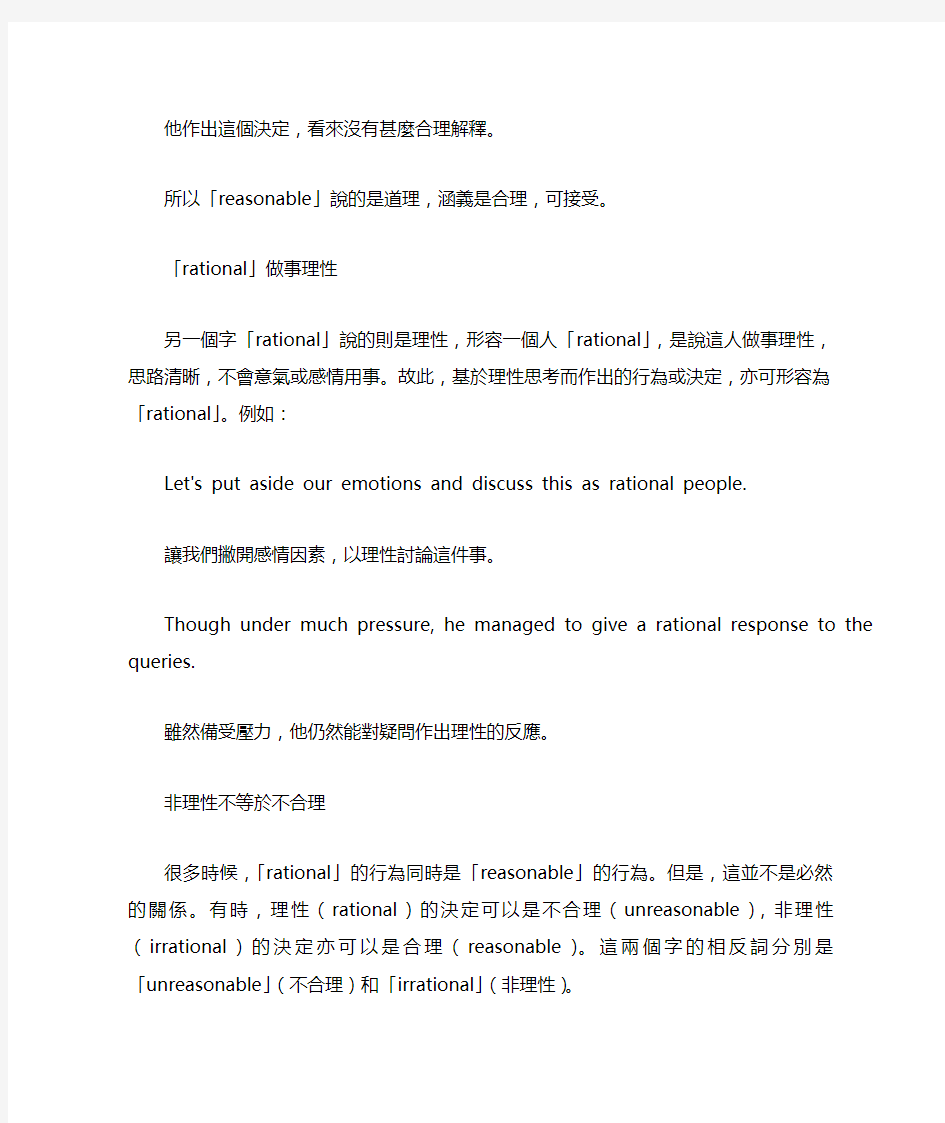
Rational:
adj:理性的、推理的、有理性的、有推理能力的、有理数的;
n:有理数
Reasonable:
adj:合情合理的、有道理的、价钱公道的、有理智的、明智的
前者包含推理的意思,程度比后者强。
形容詞「reasonable」和「rational」的意思有點相似,但其實它們
的意義不盡相同。
「reasonable」行事恰當
形容一個人「reasonable」,是說這人的行事恰當,依道理做事。如果說一些事情,例如一個人的行為、意見及態度等等。「reasonable」,即是說合乎道理,公道和正當。例如:
I'm sure he will understand your situation. He is a reasonable man.
我肯定他會明白你的處境。他是講道理的人。
There doesn't seem to be a reasonable explanation for his decision.
他作出這個決定,看來沒有甚麼合理解釋。
所以「reasonable」說的是道理,涵義是合理,可接受。
「rational」做事理性
另一個字「rational」說的則是理性,形容一個人「rational」,是說這人做事理性,思路清晰,不會意氣或感情用事。故此,基於理性思
考而作出的行為或決定,亦可形容為「rational」。例如:
Let's put aside our emotions and discuss this as rational people.
讓我們撇開感情因素,以理性討論這件事。
Though under much pressure, he managed to give a rational response to the queries.
雖然備受壓力,他仍然能對疑問作出理性的反應。
非理性不等於不合理
很多時候,「rational」的行為同時是「reasonable」的行為。但是,這並不是必然的關係。有時,理性(rational)的決定可以是不合理(unreasonable),非理性(irrational)的決定亦可以是合理(reasonable)。這兩個字的相反詞分別是「unreasonable」(不合理)和「irrational」(非理性)。
有一次看一本名人語錄的書,看到英國歷史學家Lewis Namier寫過的一句話:
「The irrational is not necessarily unreasonable.」
非理性的不一定是不合理的,意思是不要以為非理性的行為就是不合理的行為。
現時社會提倡獨立批判性思考,判斷人或事是否合理或可接受,理性是否就等如合理,必須多加思考,縝思明辨。
RationalRose【UML建模】教程+使用详解
Rational Rose 简介 Rose模型(包括所有框图、对象和其他模型元素)都保存在一个扩展名为.mdl的文件中。 1. 环境简介 1.1 Rational Rose可视化环境组成 Rose界面的五大部分是浏览器、文档工具、工具栏、框图窗口和日志。见图1-1。 图1-1:Rose界面 ●浏览器:用于在模型中迅速漫游。 ●文档工具:用于查看或更新模型元素的文档。 ●工具栏:用于迅速访问常用命令。 ●框图窗口:用于显示和编辑一个或几个UML框图。 ●日志:用于查看错误信息和报告各个命令的结果。
1.2浏览器和视图 浏览器是层次结构,用于在Rose模型中迅速漫游。在浏览器中显示了模型中增加的一切,如参与者、用例、类、组件等等。Rose浏览器见图1-2。 浏览器中包含四个视图:Use Case视图、Logical视图、Component视图和Deployment 视图。点击每个视图的右键,选择new就可以看到这个视图所包含的一些模型元素。 图1-2:Rose浏览器 1. 3框图窗口 在图1-3所示的框图窗口中,我们可以浏览模型中的一个或几个UML框图。改变框图中的元素时,Rose自动更新浏览器。同样用浏览器改变元素时,Rose自动更新相应框图。这样,Rose就可以保证模型的一致性。 图1-3:框图窗口
2.UML各类框图的建立 2. 1建立用例图use case diagram 从用例图中我们可以看到系统干什么,与谁交互。用例是系统提供的功能,参与者是系统与谁交互,参与者可以是人、系统或其他实体。一个系统可以创建一个或多个用例图。 ●创建用例图(图2-1-1) 在浏览器的Use Case视图中,双击Main,让新的用例图显示在框图窗口中。也可以新建一个包(右击Use Case视图,选择new→package,并命名),然后右击这个新建包的,选择new→use case diagram。 对系统总的用例一般画在Use Case视图中的Main里,如果一个系统可以创建多个用例图,则可以用包的形式来组织。 图2-1-1:创建用例图 ●创建参与者(图2-1-2) (1)在工具栏中选择“Actor”,光标的形状变成加号。 (2)在用例图中要放置参与者符号的地方单击鼠标左键,键入新参与者的名 称,如“客户”。 若要简要的说明参与者,可以执行以下步骤: (1)在用例图或浏览器中双击参与者符号,打开对话框,而且已将原型(stereotype)设置
Rational Rose用例图的建模步骤
用例图建模步骤 窗口说明 1.开始 用例图在用例视图目录下,使用右键菜单“new”——》“use case diagram”。
2.工具栏调整 一般情况下,所有UML模型的工具栏都是可以调整的,可以根据具体需要对工具栏上的按钮进行定制。在工具栏上使用右键菜单,选择“Customize”如图2,选择需要增加或减少的图标,如图3所示。 3.增加参与者 参与者的增加有2种方式, 方式一:使用工具栏上的快捷菜单 如图4,图5所示
方式二:使用左边栏右键菜单“new”——》“Actor”新增参与者功能 如图6所示,需要注意的是:使用此方式增加的参与者将不会自动出现在右边的绘图区中,需要把这个参与者拖到绘图区方可。 关于删除:在右边的绘图区,删除参与者可以使用Del键删除,但删除之后被删除的参与者在左边的目录下仍然是存在的。即在绘图区中不能彻底的删除参与者。在左边的目录区, 4.增加用例 用例增加的方式和方法与参与者增加的方式和方法是相同的。 5.建立参与者之间的关系 参与者之间的关系常见的是泛化关系。 步骤如下: 1)选择泛化关系,如图7所示。 2)如图8所示,画出两个参与者之间的泛化关系。注意:起点是继承类,终点是被继承类。即,画的时候是从儿子开始,到父亲结束。
6.建立用例之间的关系 用例之间的关系主要是3种,分别是包含(include),扩展(extend)和泛化(generalization)。我们只要熟悉一种建立方式,其他2种都可以采用同样的步骤实现。 建立包含关系步骤如下: 1)如图9所示,选择用例关系的图标。 2)如图10所示,从“登陆系统”用例开始,到“密码验证”用例结束画出关联关系,注意箭头的方向。 3)双击这条线或者右键点击这条线然后选择“Open Specification”菜单项(图11所示), 在弹出的窗口(图12)的Stereotype中选择包含(include)关系
RationalRose-详细介绍
使用Rational Rose 进行UML可视化建模 本课程以某所大学的《在线选修课程管理系统》为例来介绍怎样使用Rational Rose 进行UML可视化建模。 最终递交三个文件:regist.mdl, regist.sql, VB的代码或Java的代码。 内容: 一、系统描述 (2) 二、用例图(Use Case View) (2) 三、活动图(Activity Diagram)(建立选修课程目录表) (5) 四、相关的包和类以及简单类图 (11) 五、用例实现图(Use Case Realization Diagram) (13) 六、顺序图(Sequence Diagram)与合作图(Collaboration Diagram) (15) 七、类图中的关系(Relationships) (18) 八、类图中的操作与属性 (20) 九、类图中的泛化 (22) 十、状态图(Statechart Diagram) (26) 十一、构件图(Component Diagram) (31) 十二、部署图(Deployment Diagram) (34) 十三、生成程序代码 (35) 十四、创建数据库设计 (40) 十五、附件1:转换后的Visual Basic程序 (44) 十六、附件2:转换后的Java程序 (45) 十七、附件3:生成的SQL语句 (46)
一、系统描述 1.大学教师选择本学期要教授的课程,每位教师最多只能上报4门课程。 2.教师选课结束后,教务管理人员进行协调和确认教师的课程,并创建本学期的课程目录表,向学生公布。 2.学生填写课程选修表,每个学生最多选修4门课程;每门选修课程的学生数最多为10人,最少为3人。人数达到10人时,停止学生登记注册此门课程;3.学生选课结束后,系统自动取消人数少于三人的课程。 4.学生按最终的课程表到财务处办理收费手续(billing system)。 5.教师可查询所教课程的学生花名册(roster)。 6.教务管理人员维护学生、教师和课程的信息。 二、用例图(Use Case View) 1.《在线选修课程管理系统》中的执行者(Actors) ●注册选修课程的学生; ●教授选修课程的教师; ●教务管理人员必须汇总选修课程情况,制作课程表; ●教务管理人员必须维护关于课程、教师和学生的所有信息; ●财务管理系统从本系统中取出收费信息。 2.使用Rational Rose 创建执行者(Actors) 图1
Rational Rose顺序图(序列图)的建模步骤
序列图的建模步骤 1.创建和删除序列图 1.1 创建序列图 新建一个序列图的方式有两种: 1.1.1 在逻辑视图中增加序列图 1)一般情况下,序列图属于系统的逻辑模型,因此可以使用“Logical View”的右键菜单——〉“New”——〉“Sequence Diagram”,如下图所示: 然后输入序列图的名称,如下图所示: 接着双击新增的序列图名称,开始输入序列图,如下图所示:
1.1.2 在用例视图中增加序列图 序列图主要是用于对用例的描述,在此种目的下新增序列图的方式也是有两种: 2.1)直接在“Use Case View”下的相应用例上通过右键菜单——〉“New”——〉“Sequence Diagram”菜单项新建一个序列图,如下图所示: 输入序列图的名称,如下图所示:
输入完序列图的名称后,双击此序列图的名称开始输入序列图的内容。 2.2)在用例图中使用用例的属性窗口来新增序列图。如下图所示,在用例“浏览课件”的“Specification”属性窗口中的“Diagrams”项目下,通过右键菜单——〉“Insert Sequence Diagram”, 输入序列图的名称,如下图所示: 双击此序列图名称,进入序列图的编辑界面。
1.2 删除序列图 不管是在逻辑视图(Logical View)还是在用例视图(Use Case View),删除序列图的方式都是一样的。都是选中需要删除的序列图,右键菜单——〉“Delete”,即可直接删除,如下图所示。注意,在Rational Rose2003环境下,所有的删除操作都是没有提示的。 1.3 修改序列图的名称 不管是在逻辑视图(Logical View)还是在用例视图(Use Case View),修改序列图名称的方式都是一样的。都是选中需要修改名称的序列图,右键菜单——〉“Rename”,如下图所示: 2.增加和删除对象 2.1 增加对象 在序列图中,增加对象的方式主要有两种:
RationalRose详细介绍和例子详细操作
使用R a t i o n a l R o s e进行U M L可视化建模本课程以某所大学的《在线选修课程管理系统》为例来介绍怎样使用RationalRose进行UML可视化建模。 最终递交三个文件:regist.mdl,regist.sql,VB的代码或Java的代码。 内容: 二、用例图(UseCaseView)............................................... 三、活动图(ActivityDiagram)(建立选修课程目录表)....................... 四、相关的包和类以及简单类图.......................................... 五、用例实现图(UseCaseRealizationDiagram)............................. 六、顺序图(SequenceDiagram)与合作图(CollaborationDiagram)............. 七、类图中的关系(Relationships)....................................... 八、类图中的操作与属性................................................ 九、类图中的泛化...................................................... 十、状态图(StatechartDiagram)......................................... 十一、构件图(ComponentDiagram).......................................
Rational_Rose_教程+使用详解
UML 面向对象分析与设计教程 上海钱拓金融信息服务有限公司 内部文档禁止外传
目录 一.Rational Rose 简介 (3) 1.1 环境简介 (3) 1.1.1 Rational Rose可视化环境组成 (3) 1.1.2浏览器和视图 (4) 1.1.3框图窗口 (5) 二.UML各类框图的建立 (6) 2.1建立用例图use case diagram (6) 2.2建立活动图activity diagram (11) 2.3建立类图class diagram (15) 2.4建立交互图interaction diagram (20) 2.4.1序列图sequence diagram (20) 2.4.2协作图collaboration diagram (23) 2.4.3序列图和协作图之间的转换 (26) 2.5建立状态图statechart diagram (26) 2.6建立构件图component diagram (30) 2.7建立实施图deployment diagram (32)
一.Rational Rose 简介 Rose模型(包括所有框图、对象和其他模型元素)都保存在一个扩展名为.mdl的文件中。 Rational Rose中用例视图和逻辑视图的区别用例视图是从系统外部来看系统,逻辑视图是描述系统的内部结构。 两者之间的关系是实现关系,即,逻辑视图所描述的系统实现用例视图所描述的功能。 举个最简单的例子吧:对于很多系统都有的用户登录功能 在用例视图中只描述用户在什么样的界面登录(是登录对话框,还是指纹鉴别器,还是身份识别卡,也许都可以),如何登录(是输入口令,还是将手指放在指纹阅读器上,还是将身份识别卡在读卡器上划过),系统有什么响应(登录成功后是显示正确提示,还是有悦耳的声音,还是吐出两张美金,登录失败后是回到登录界面,还是放个P,也许是从机器里冒出一只拳头打在用户的脸上)。但不会描述系统内部如何去验证用户,以及如何出拳。 而在逻辑视图中则是描述系统如何验证用户,可能有一个登录界面类,有一个用户认证控制类,及用户信息存储类,以及这些类如何相互运作以完成用户认证,也许还会有拳头控制类来实现拳头瞄准和出拳,总之要将用例视图中提到的功能全部正确的实现。 1.1 环境简介 1.1.1 Rational Rose可视化环境组成 Rose界面的五大部分是浏览器、文档工具、工具栏、框图窗口和日志。见图1-1。
Rational-Rose-―正向工程操作步骤
Rational Rose —正向工程操作步骤 利用Rational Rose构建正向工程的步骤: 步骤一,通过Rose建立一个新的Logial View。这里我另外给大家展示一张类的属性以及一些特定方法的自动生成,如图所示: 步骤二:构建类关系图,添加:包,类关系,结构以及注释等等,关于UML类逻辑图如何构建,我这里就不多赘述了。 步骤三:点击上端菜单栏中的Tools下拉菜单—Java / J2EE—Project Specification; 在弹出的对话框的Code Generation标签内编辑生成代码的属性,比如:“Generate Rose ID”,“Generate Default Return Line”,并选中“Automatic Synchronization M”。如图所示:
步骤四:继续在当前对话框内,点击标签:“Classpath”,在对话框内,点击新建ClassPath 按钮,注意:这里的Classpath并非java在环境变量中定义的:classpath;而是定义:需要将生成的java代码保存到的路径。 步骤五:完成步骤三,与步骤四后,点击“应用”—“确定”按钮。 步骤六:完成前面几个步骤的生成配置后,我们将在步骤六介绍生成java文件啦。 A,键盘Ctrl+A选中类图中,刚刚构建的所有元素; B,点击上端菜单栏中的Tools下拉菜单Java/J2EE—SynTax Check(语法检测);正常的,Rose应弹出:Syntax checking completed successfully. C,点击上端菜单栏中的Tools下拉菜单— Java / J2EE—Generate Code来生成java代码。在弹出的Assign CLASSPATH Entries对话框中:在左侧选择文件保存目录,右侧选择需要保存的包和元素。如图所示:
Rational Rose使用简单教程
Rational Rose使用简单教程 概述: (1) 使用Rational Rose 提供的模型去画UML图 (2) 用例图 (2) 类图 (6) 对象图 (7) 状态图 (8) 顺序图 (9) 协作图 (10) 组件图 (11) 部署图 (11) 活动图 (12) 概述: UML能从不同的角度去描述系统,它提供了九种图,下面我们用一张图去对比这九种图的用途 使用Rational Rose创建用例
创建方法: 1.右击browser框中的Use Case View包,弹出快捷菜单; 2.选择New——Use Case项; 3.输入用例的名字;(如出错,可用Rename命令更改) 4.如果文档窗口不可见,选择屏幕上方的View—— Documentation菜单; 5.在browser框中选中所需用例; 6.将光标置于文档框中,输入相应文档。 其他几种图的创建方式类似,只需记住创建图的名字即可。 1、用例图:Use Case Diagram 2、类图:Class Diagram 3、对象图:Object Diagram 4、状态图:State Diagram 5、顺序图:Sequence Diagram 6、协作图:Collaboration Diagram 7、组件图:Component Diagram 8、部署图:Deployment Diagram 9、活动图:Activity Diagram 使用Rational Rose 提供的模型去画UML图用例图 双击browser框中的Use Case View包中的Main条目,打开主用例图; 单击选中browser框中的执行者,并将其拖到主用例图中;
实验用RationalRose生成代码
实验:用Rational Rose生成代码 在Rational中提供了将模型元素转换成目标代码,以及将目标代码转换成模型元素的功能,我们称之为"双向工程"。这极大地方便了软件开发人员的设计工作,能够使设计者把握系统的静态结构,起到帮助编写优质代码的作用。 不同的版本对于代码生成提供了不同程度的支持,在Rational Rose 2003中,Rational Rose Enterprise版本可以使用多种语言进行代码生成,这些语言包括Ada83、Ada95、ANSI C++、CORBA、Java、COM、Visual Basic、Visual C++、Oracle 8和XML_DTD等。我们可以通过选择"Tools"(工具)下的"Options"(选项)选项查看其所支持的语言信息,如图5-23所示。 下面,我们以Java目标语言为例,说明使用Rational Rose生成代码的四个步骤。 步骤1. 选择待转换的模型元素 在Rational Rose中,打开已经设计好的目标模型:类、构件或包。使用Rational Rose 生成代码一次可以生成一个类(Class)、一个构件(Component)或一个包(Package)。我们通常在逻辑视图的类图中选择要转换的类,在逻辑视图或构件视图中选择要转换的包或构件。如果选择的目标模型是包或构件,则在这个包或构件下的所有模型都将被转换成目标代码。 步骤2. 检查模型的正确性和Java语言的语法错误 Rational Rose拥有独立于各种语言之外的模型检查功能,通过该功能,能够在代码生成以前,保证模型的一致性。在生成代码前,最好检查一下模型,发现并处理模型中的错误和不一致性,使代码正确生成。通过选择"Tools"(工具)下的"Check Model"(检查模型)选项,可以检查模型的正确性,如图5-24所示。
- Rational Rose【UML建模】 教程+使用详解
- Rational Rose使用介绍
- Rational-Rose-―正向工程操作步骤
- RationalRose-详细介绍和例子
- Rational Rose顺序图(序列图)的建模步骤
- Rational Rose 教程+使用详解
- Rational rose 安装步骤 图文教程
- Rational Rose【UML建模】 教程+使用详解
- RationalRose详细介绍和例子详细操作
- RationalRose-详细介绍和例子详细操作
- RationalRose基础教程电子学习文档-精
- RationalRose的安装和使用
- IBM Rational_Rose_教程
- Rational Rose2003的基本操作
- Rational Rose用例图的建模步骤
- Rational_Rose【UML建模】_教程 使用详解第一次课
- Rational_Rose【UML建模】_教程+使用详解总结
- 实验用RationalRose生成代码
- RationalRose-详细介绍
- Rational_Rose_教程+使用详解
